

使用OpenVINO™在算力魔方上加速stable diffusion模型
描述
什么是stable diffusion模型?
Stable Diffusion是stability.ai开源的AI图像生成模型,实现输入文字,生成图像的功能。Stable Diffusion将AI图像生成提升到了全新高度,将引发媒体创作领域的革命。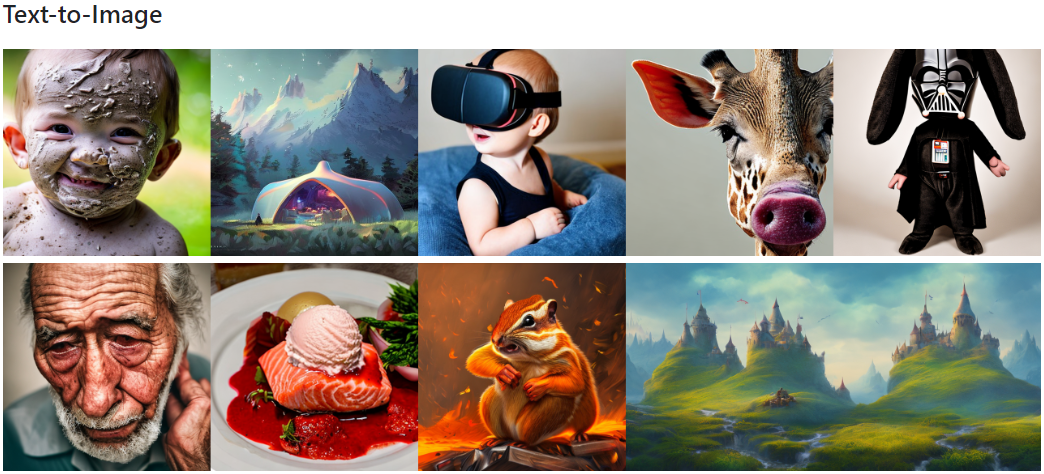 引用自:https://github.com/Stability-AI/StableDiffusion
什么是算力魔方?
算力魔方一款可以DIY的迷你主机,采用了抽屉式设计,后续组装、升级、维护只需要拔插模块。通过选择计算模块的版本,再搭配不同额IO模块可以组成丰富的配置,适应不同场景。性能不够时,可以升级计算模块提升算力,IO接口不匹配时,可以更换IO模块调整功能,而无需重构整个系统
基于OpenVINO在算力魔方上实现Stable Diffusion模型的推理加速,获得了14.9秒出图(不含模型初始化)的性能。
引用自:https://github.com/Stability-AI/StableDiffusion
什么是算力魔方?
算力魔方一款可以DIY的迷你主机,采用了抽屉式设计,后续组装、升级、维护只需要拔插模块。通过选择计算模块的版本,再搭配不同额IO模块可以组成丰富的配置,适应不同场景。性能不够时,可以升级计算模块提升算力,IO接口不匹配时,可以更换IO模块调整功能,而无需重构整个系统
基于OpenVINO在算力魔方上实现Stable Diffusion模型的推理加速,获得了14.9秒出图(不含模型初始化)的性能。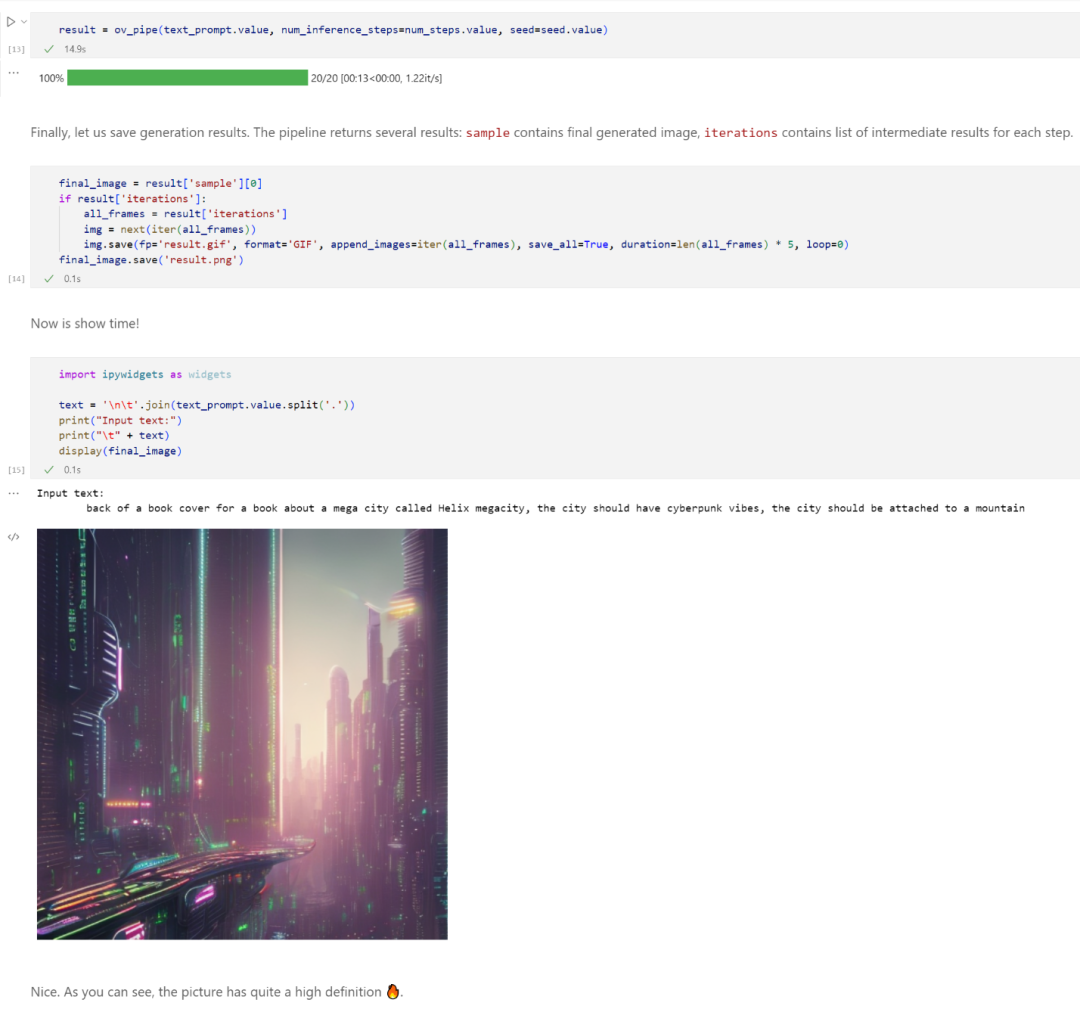 在图像生成过程中:CPU占用16%,内存占用7.5GB,GPU占用100%,显存利用率98.5%。
在图像生成过程中:CPU占用16%,内存占用7.5GB,GPU占用100%,显存利用率98.5%。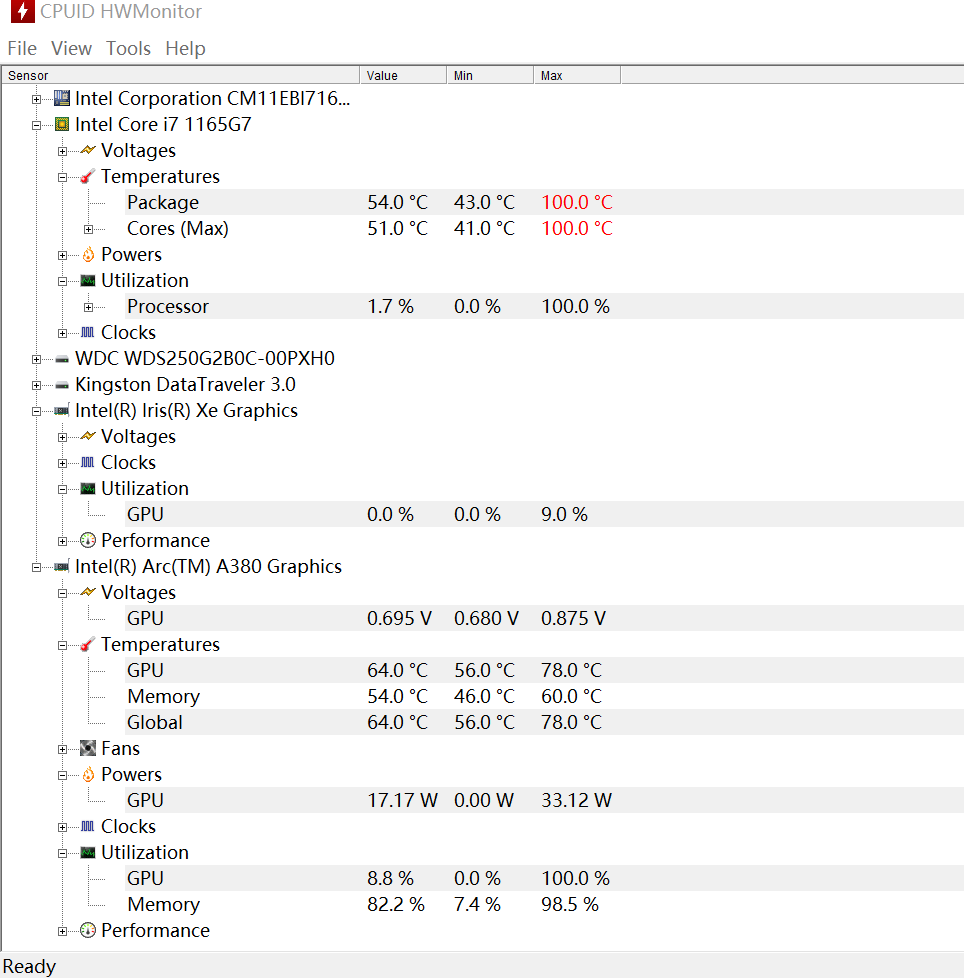 测试代码如下所示,方便读者在算力魔方上复现:https://github.com/openvinotoolkit/openvino_notebooks/tree/main/notebooks/225-stable-diffusion-text-to-image。
那么接下来,我们就为大家划划重点,一起来看看有哪些重要的步骤、以及生成的画作效果如何吧。在这个代码示例中,我们采用了Stable Diffusion模型,将模型转换为 OpenVINO 中间表示 (IR) 格式,以便它在英特尔 GPU 上获得高效运行。另外,通过将 FP32 模型压缩到 FP16,我们将模型大小减少了一半(接近一半),而且运行所需的 RAM/VRAM 现在也少了很多。最重要的是,由于加入了英特尔 Xe 矩阵扩展(XMX),GPU 处理速度也获得了显著提升。以下是我运行这个 Notebook 得到的一些结果,非常有趣。借助英特尔锐炫 A380独立显卡,我可以实现大约每秒 6.0 次的迭代(未使用调试模式)。这意味着生成一幅下面的高质量图像通常只需不到 10 秒钟。
测试代码如下所示,方便读者在算力魔方上复现:https://github.com/openvinotoolkit/openvino_notebooks/tree/main/notebooks/225-stable-diffusion-text-to-image。
那么接下来,我们就为大家划划重点,一起来看看有哪些重要的步骤、以及生成的画作效果如何吧。在这个代码示例中,我们采用了Stable Diffusion模型,将模型转换为 OpenVINO 中间表示 (IR) 格式,以便它在英特尔 GPU 上获得高效运行。另外,通过将 FP32 模型压缩到 FP16,我们将模型大小减少了一半(接近一半),而且运行所需的 RAM/VRAM 现在也少了很多。最重要的是,由于加入了英特尔 Xe 矩阵扩展(XMX),GPU 处理速度也获得了显著提升。以下是我运行这个 Notebook 得到的一些结果,非常有趣。借助英特尔锐炫 A380独立显卡,我可以实现大约每秒 6.0 次的迭代(未使用调试模式)。这意味着生成一幅下面的高质量图像通常只需不到 10 秒钟。 图1在基于 OpenVINO Notebooks 和算力魔方(英特尔锐炫 A380)的平台上,通过“Stable Diffusion”模型文本转图像功能生成的结果。 看完了以上的AI作画的结果,你有没有心动、想自己动手试试呢?接下来,我们来看看你需要哪些主要步骤,就能在自己的机器上运行我们这个Stable Diffusion的notebook代码示例了。
首先,这是 OpenVINO Notebooks的仓库。它具有您今天完成演示所需要的一切。
openvino_notebooks/notebooks at main · openvinotoolkit/openvino_notebooks Stable Diffusion位于 225-stable-diffusion-text-to-image 文件夹下,在notebook代码示例 中,我们不仅介绍了著名的文本转图像管道,还加入了图像转图像生成管道。但它的真正意义是什么?我们如何运行它?
图1在基于 OpenVINO Notebooks 和算力魔方(英特尔锐炫 A380)的平台上,通过“Stable Diffusion”模型文本转图像功能生成的结果。 看完了以上的AI作画的结果,你有没有心动、想自己动手试试呢?接下来,我们来看看你需要哪些主要步骤,就能在自己的机器上运行我们这个Stable Diffusion的notebook代码示例了。
首先,这是 OpenVINO Notebooks的仓库。它具有您今天完成演示所需要的一切。
openvino_notebooks/notebooks at main · openvinotoolkit/openvino_notebooks Stable Diffusion位于 225-stable-diffusion-text-to-image 文件夹下,在notebook代码示例 中,我们不仅介绍了著名的文本转图像管道,还加入了图像转图像生成管道。但它的真正意义是什么?我们如何运行它? 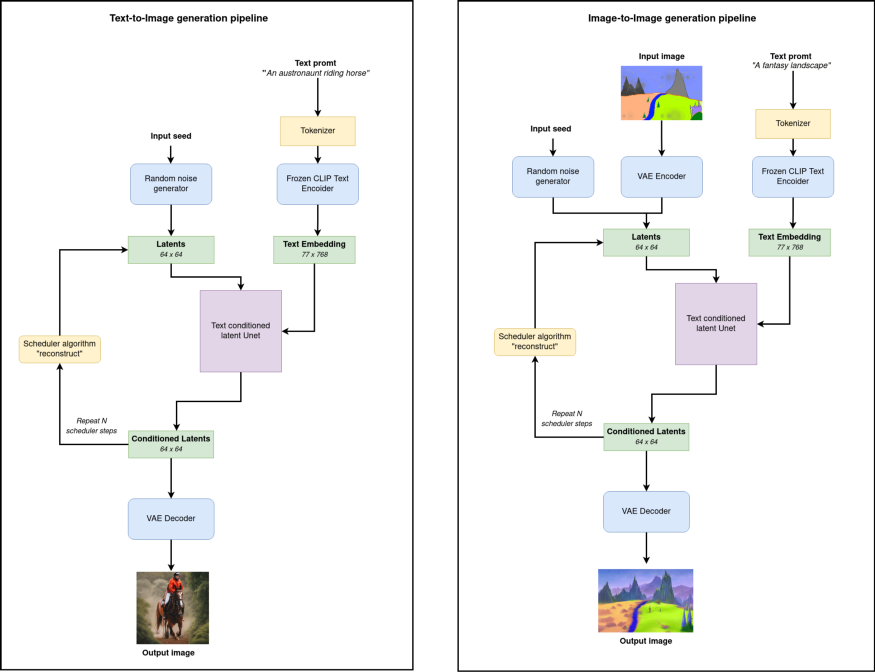 管道
如何安装
如需安装 OpenVINO Notebooks,您可参照此处的说明(适用于 Windows):https://github.com/openvinotoolkit/openvino_notebooks/wiki/Windows
如果您是 Linux 用户,可点击此链接:https://github.com/openvinotoolkit/openvino_notebooks/wiki/Ubuntu
总体而言,您可实施以下几步:
安装 Python 3.10.x。(或下方内容)并创建一个虚拟环境
管道
如何安装
如需安装 OpenVINO Notebooks,您可参照此处的说明(适用于 Windows):https://github.com/openvinotoolkit/openvino_notebooks/wiki/Windows
如果您是 Linux 用户,可点击此链接:https://github.com/openvinotoolkit/openvino_notebooks/wiki/Ubuntu
总体而言,您可实施以下几步:
安装 Python 3.10.x。(或下方内容)并创建一个虚拟环境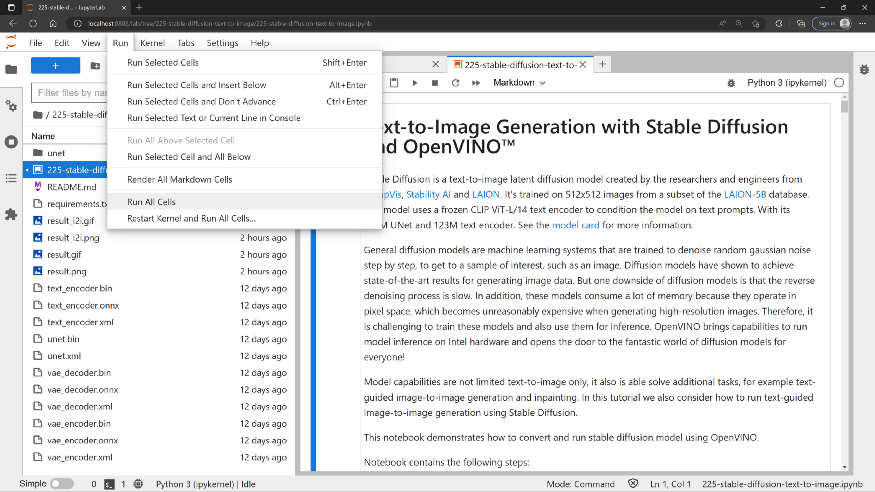 运行所有单元格并等待 =)
现在,查看代码。我们切实地优化 PyTorch 管道,并使用 OpenVINO 执行代码。
运行所有单元格并等待 =)
现在,查看代码。我们切实地优化 PyTorch 管道,并使用 OpenVINO 执行代码。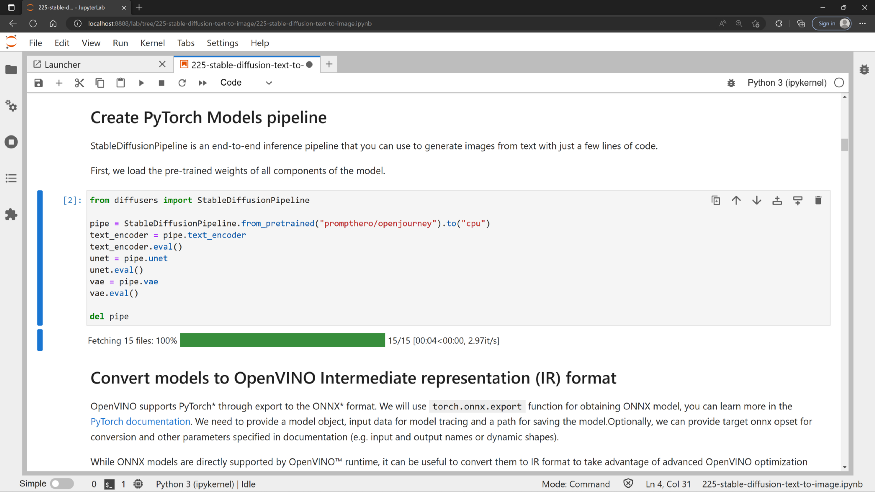 首次下载和转换可能需要一点时间。完成之后,您将得到一组 IR 文件。为了方便,我已在这里将这些预训练的优化模型更新到 huggingface(https://huggingface.co/bes-dev/stable-diffusion-v1-4-openvino),大家可以直接下载使用
首次下载和转换可能需要一点时间。完成之后,您将得到一组 IR 文件。为了方便,我已在这里将这些预训练的优化模型更新到 huggingface(https://huggingface.co/bes-dev/stable-diffusion-v1-4-openvino),大家可以直接下载使用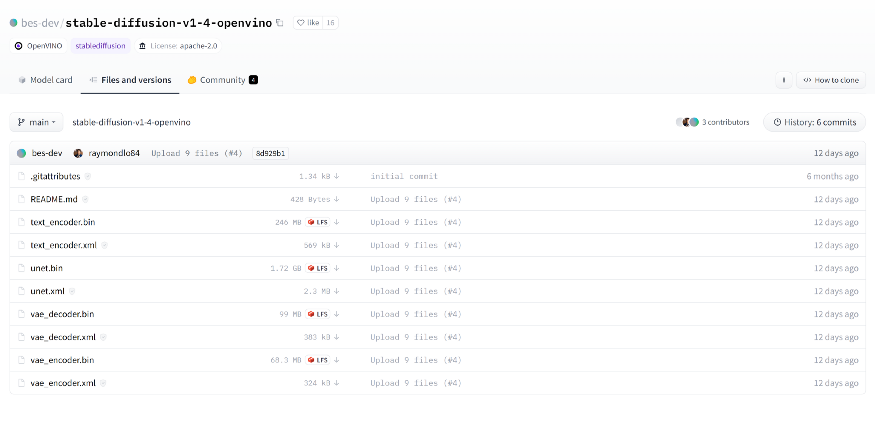 现在,如果您有幸使用英特尔锐炫独立显卡,您便可将下图中设备名称的代码改为“GPU”。默认情况下,它使用“ AUTO”,并会自动切换至检测到的 GPU。
现在,如果您有幸使用英特尔锐炫独立显卡,您便可将下图中设备名称的代码改为“GPU”。默认情况下,它使用“ AUTO”,并会自动切换至检测到的 GPU。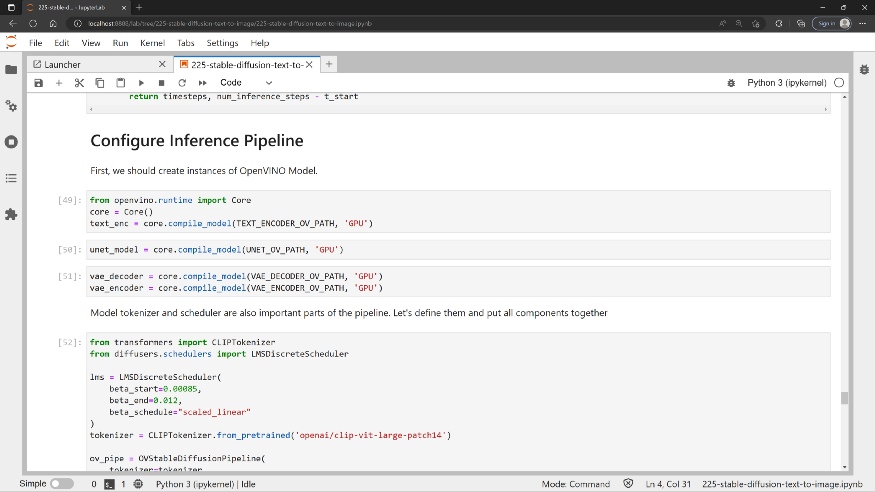 让它在 GPU 上运行
让它在 GPU 上运行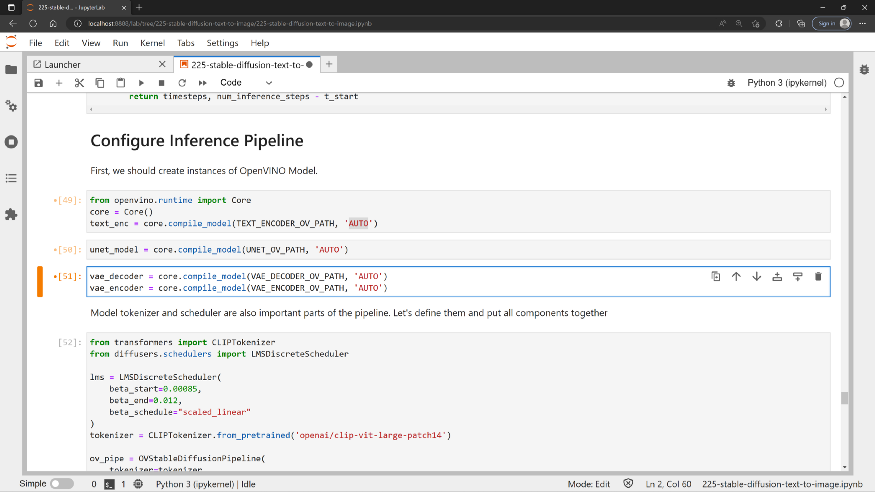 自动插件。它先使用 CPU,然后自动切换至 GPU。
结 论
算力魔方是一款小巧而强大的计算设备,它们外形小巧、功耗低、接口丰富、可拓展性高,广泛用于教育、医疗保健、机器人、自动化和物联网等行业。
通过将算力魔方与OpenVINO相结合,可以实现各种复杂AI应用,包括加速AI模型的推理计算,实时图像和视频处理以及设备之间的低延迟通信等。
在算力魔方上评估OpenVINO的AI加速效果,OpenVINO Notebooks 无疑是首选。欢迎在算力魔方上下载并安装OpenVINO Notebooks! 祝您编码快乐。https://github.com/openvinotoolkit/openvino_notebooks
自动插件。它先使用 CPU,然后自动切换至 GPU。
结 论
算力魔方是一款小巧而强大的计算设备,它们外形小巧、功耗低、接口丰富、可拓展性高,广泛用于教育、医疗保健、机器人、自动化和物联网等行业。
通过将算力魔方与OpenVINO相结合,可以实现各种复杂AI应用,包括加速AI模型的推理计算,实时图像和视频处理以及设备之间的低延迟通信等。
在算力魔方上评估OpenVINO的AI加速效果,OpenVINO Notebooks 无疑是首选。欢迎在算力魔方上下载并安装OpenVINO Notebooks! 祝您编码快乐。https://github.com/openvinotoolkit/openvino_notebooks
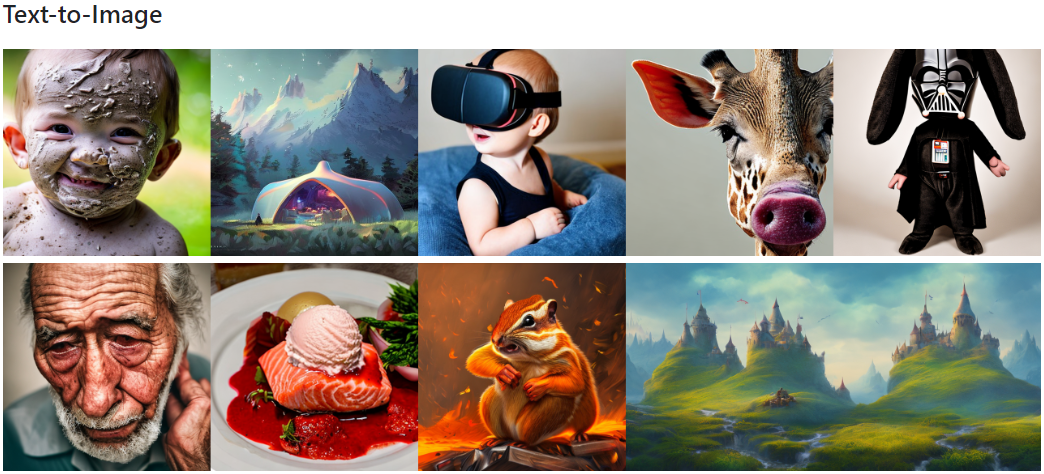 引用自:https://github.com/Stability-AI/StableDiffusion
什么是算力魔方?
算力魔方一款可以DIY的迷你主机,采用了抽屉式设计,后续组装、升级、维护只需要拔插模块。通过选择计算模块的版本,再搭配不同额IO模块可以组成丰富的配置,适应不同场景。性能不够时,可以升级计算模块提升算力,IO接口不匹配时,可以更换IO模块调整功能,而无需重构整个系统
基于OpenVINO在算力魔方上实现Stable Diffusion模型的推理加速,获得了14.9秒出图(不含模型初始化)的性能。
引用自:https://github.com/Stability-AI/StableDiffusion
什么是算力魔方?
算力魔方一款可以DIY的迷你主机,采用了抽屉式设计,后续组装、升级、维护只需要拔插模块。通过选择计算模块的版本,再搭配不同额IO模块可以组成丰富的配置,适应不同场景。性能不够时,可以升级计算模块提升算力,IO接口不匹配时,可以更换IO模块调整功能,而无需重构整个系统
基于OpenVINO在算力魔方上实现Stable Diffusion模型的推理加速,获得了14.9秒出图(不含模型初始化)的性能。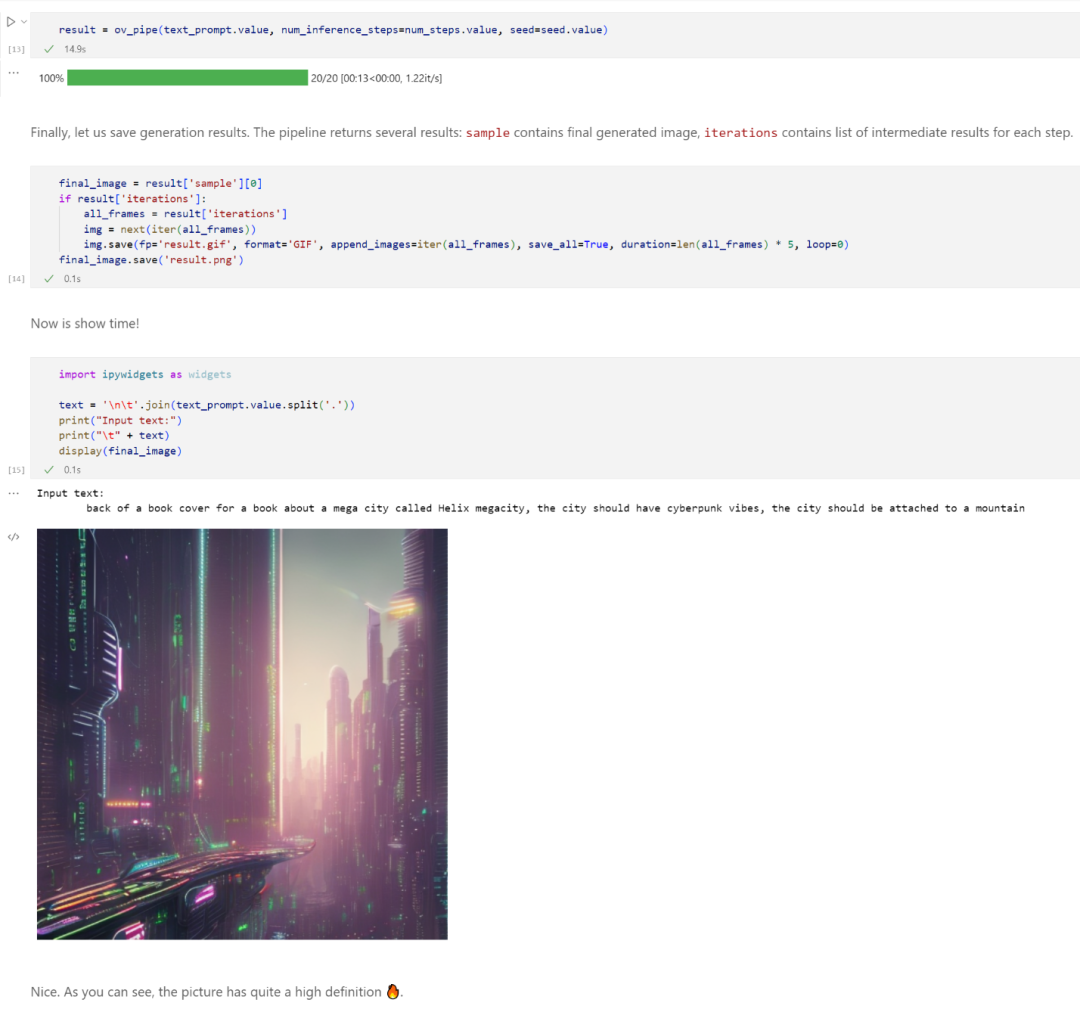 在图像生成过程中:CPU占用16%,内存占用7.5GB,GPU占用100%,显存利用率98.5%。
在图像生成过程中:CPU占用16%,内存占用7.5GB,GPU占用100%,显存利用率98.5%。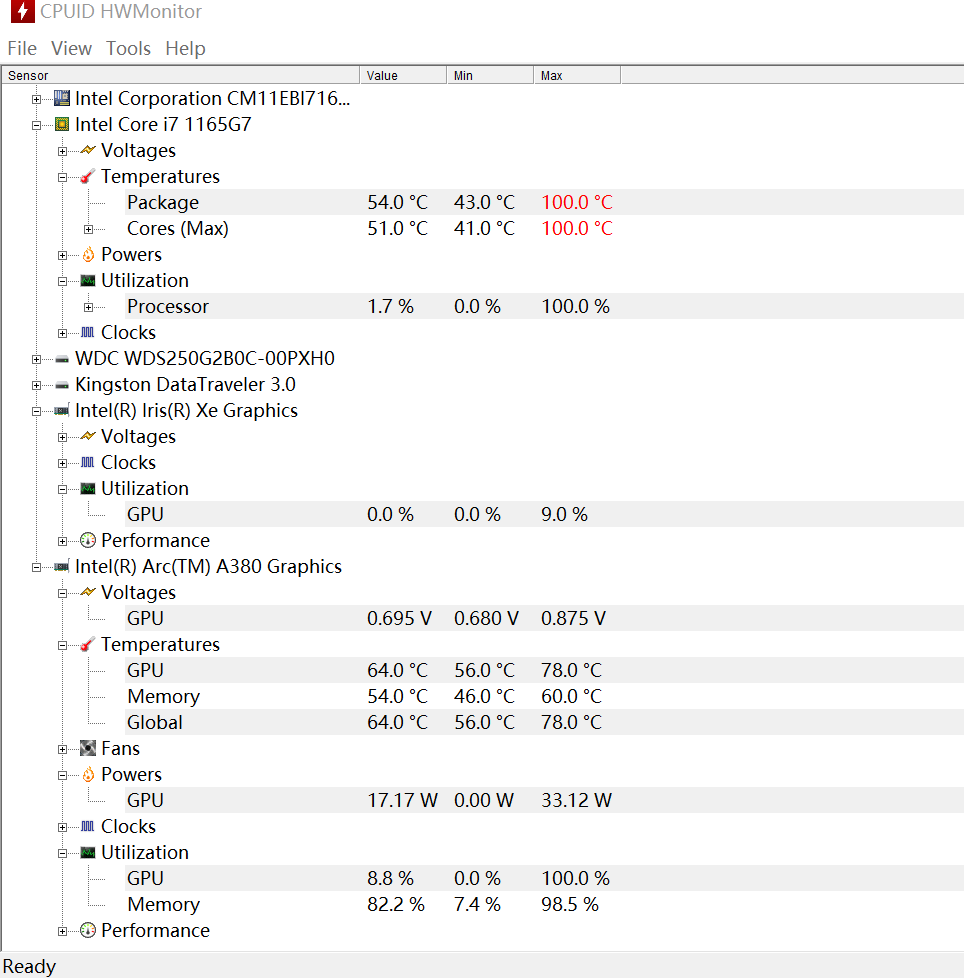 测试代码如下所示,方便读者在算力魔方上复现:https://github.com/openvinotoolkit/openvino_notebooks/tree/main/notebooks/225-stable-diffusion-text-to-image。
那么接下来,我们就为大家划划重点,一起来看看有哪些重要的步骤、以及生成的画作效果如何吧。在这个代码示例中,我们采用了Stable Diffusion模型,将模型转换为 OpenVINO 中间表示 (IR) 格式,以便它在英特尔 GPU 上获得高效运行。另外,通过将 FP32 模型压缩到 FP16,我们将模型大小减少了一半(接近一半),而且运行所需的 RAM/VRAM 现在也少了很多。最重要的是,由于加入了英特尔 Xe 矩阵扩展(XMX),GPU 处理速度也获得了显著提升。以下是我运行这个 Notebook 得到的一些结果,非常有趣。借助英特尔锐炫 A380独立显卡,我可以实现大约每秒 6.0 次的迭代(未使用调试模式)。这意味着生成一幅下面的高质量图像通常只需不到 10 秒钟。
测试代码如下所示,方便读者在算力魔方上复现:https://github.com/openvinotoolkit/openvino_notebooks/tree/main/notebooks/225-stable-diffusion-text-to-image。
那么接下来,我们就为大家划划重点,一起来看看有哪些重要的步骤、以及生成的画作效果如何吧。在这个代码示例中,我们采用了Stable Diffusion模型,将模型转换为 OpenVINO 中间表示 (IR) 格式,以便它在英特尔 GPU 上获得高效运行。另外,通过将 FP32 模型压缩到 FP16,我们将模型大小减少了一半(接近一半),而且运行所需的 RAM/VRAM 现在也少了很多。最重要的是,由于加入了英特尔 Xe 矩阵扩展(XMX),GPU 处理速度也获得了显著提升。以下是我运行这个 Notebook 得到的一些结果,非常有趣。借助英特尔锐炫 A380独立显卡,我可以实现大约每秒 6.0 次的迭代(未使用调试模式)。这意味着生成一幅下面的高质量图像通常只需不到 10 秒钟。 图1在基于 OpenVINO Notebooks 和算力魔方(英特尔锐炫 A380)的平台上,通过“Stable Diffusion”模型文本转图像功能生成的结果。 看完了以上的AI作画的结果,你有没有心动、想自己动手试试呢?接下来,我们来看看你需要哪些主要步骤,就能在自己的机器上运行我们这个Stable Diffusion的notebook代码示例了。
首先,这是 OpenVINO Notebooks的仓库。它具有您今天完成演示所需要的一切。
openvino_notebooks/notebooks at main · openvinotoolkit/openvino_notebooks Stable Diffusion位于 225-stable-diffusion-text-to-image 文件夹下,在notebook代码示例 中,我们不仅介绍了著名的文本转图像管道,还加入了图像转图像生成管道。但它的真正意义是什么?我们如何运行它?
图1在基于 OpenVINO Notebooks 和算力魔方(英特尔锐炫 A380)的平台上,通过“Stable Diffusion”模型文本转图像功能生成的结果。 看完了以上的AI作画的结果,你有没有心动、想自己动手试试呢?接下来,我们来看看你需要哪些主要步骤,就能在自己的机器上运行我们这个Stable Diffusion的notebook代码示例了。
首先,这是 OpenVINO Notebooks的仓库。它具有您今天完成演示所需要的一切。
openvino_notebooks/notebooks at main · openvinotoolkit/openvino_notebooks Stable Diffusion位于 225-stable-diffusion-text-to-image 文件夹下,在notebook代码示例 中,我们不仅介绍了著名的文本转图像管道,还加入了图像转图像生成管道。但它的真正意义是什么?我们如何运行它? 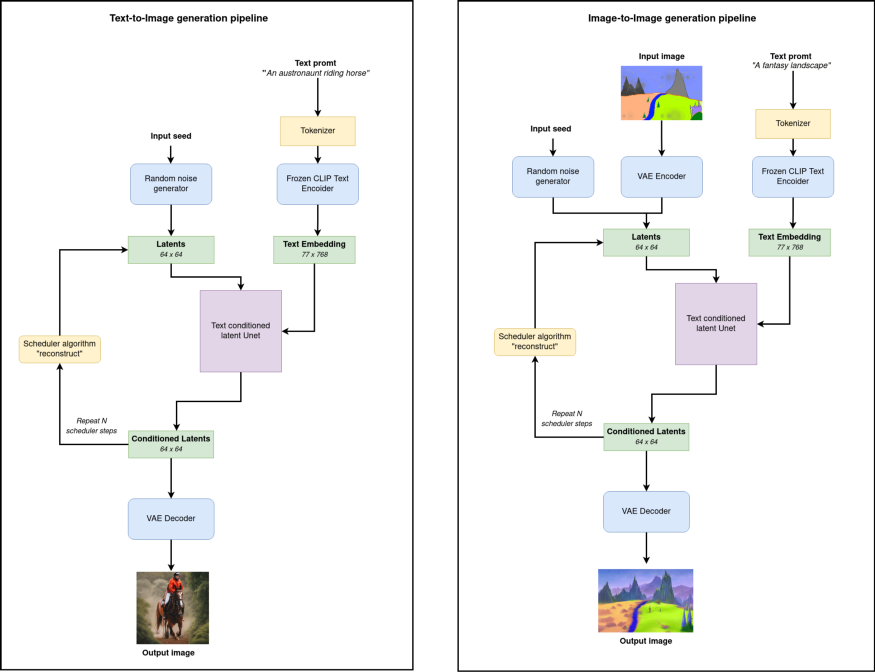 管道
如何安装
如需安装 OpenVINO Notebooks,您可参照此处的说明(适用于 Windows):https://github.com/openvinotoolkit/openvino_notebooks/wiki/Windows
如果您是 Linux 用户,可点击此链接:https://github.com/openvinotoolkit/openvino_notebooks/wiki/Ubuntu
总体而言,您可实施以下几步:
安装 Python 3.10.x。(或下方内容)并创建一个虚拟环境
管道
如何安装
如需安装 OpenVINO Notebooks,您可参照此处的说明(适用于 Windows):https://github.com/openvinotoolkit/openvino_notebooks/wiki/Windows
如果您是 Linux 用户,可点击此链接:https://github.com/openvinotoolkit/openvino_notebooks/wiki/Ubuntu
总体而言,您可实施以下几步:
安装 Python 3.10.x。(或下方内容)并创建一个虚拟环境
python3 -m venv openvino_env
source openvino_env/bin/activate #for linux
git clone --depth=1 https://github.com/openvinotoolkit/openvino_notebooks.git
cd openvino_notebooks
pip install -r requirements.txt
运行 Jupyter Notebookjupyter lab notebooks
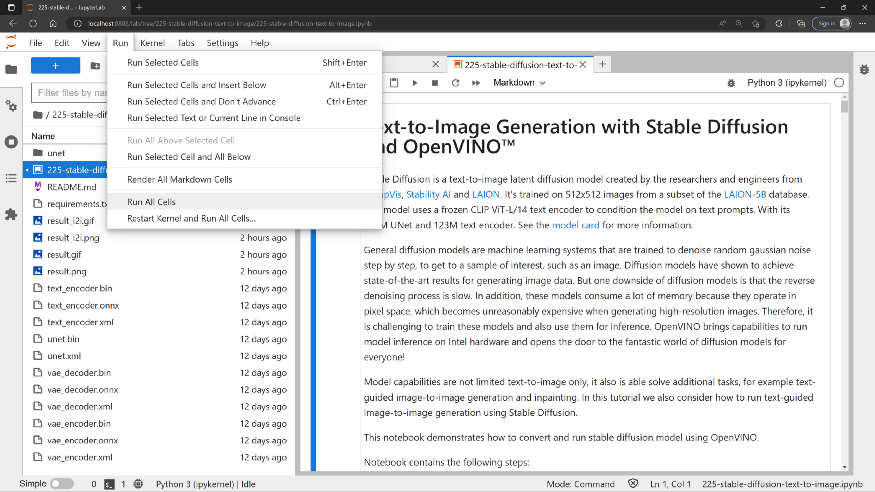 运行所有单元格并等待 =)
现在,查看代码。我们切实地优化 PyTorch 管道,并使用 OpenVINO 执行代码。
运行所有单元格并等待 =)
现在,查看代码。我们切实地优化 PyTorch 管道,并使用 OpenVINO 执行代码。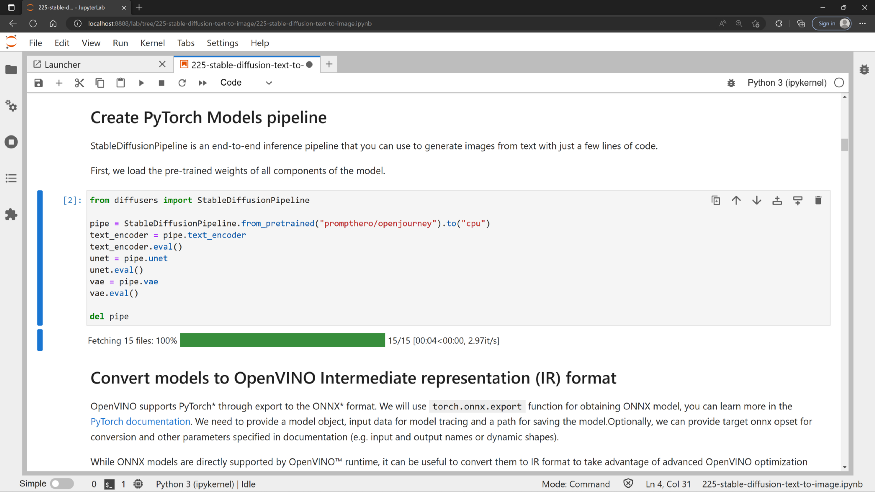 首次下载和转换可能需要一点时间。完成之后,您将得到一组 IR 文件。为了方便,我已在这里将这些预训练的优化模型更新到 huggingface(https://huggingface.co/bes-dev/stable-diffusion-v1-4-openvino),大家可以直接下载使用
首次下载和转换可能需要一点时间。完成之后,您将得到一组 IR 文件。为了方便,我已在这里将这些预训练的优化模型更新到 huggingface(https://huggingface.co/bes-dev/stable-diffusion-v1-4-openvino),大家可以直接下载使用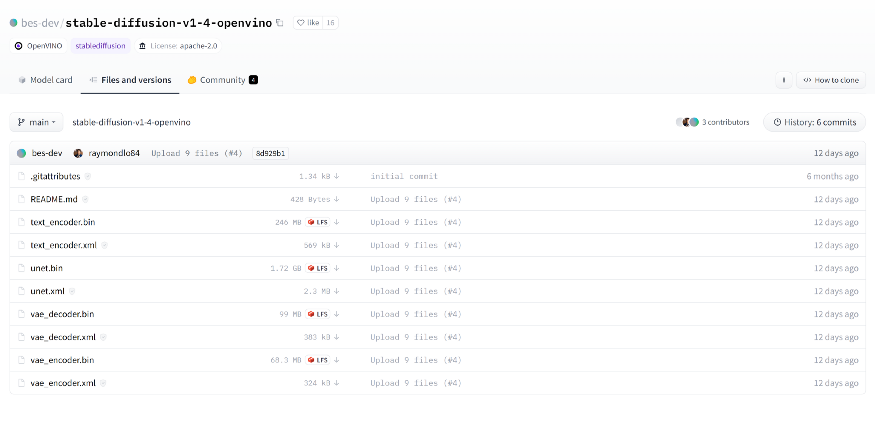 现在,如果您有幸使用英特尔锐炫独立显卡,您便可将下图中设备名称的代码改为“GPU”。默认情况下,它使用“ AUTO”,并会自动切换至检测到的 GPU。
现在,如果您有幸使用英特尔锐炫独立显卡,您便可将下图中设备名称的代码改为“GPU”。默认情况下,它使用“ AUTO”,并会自动切换至检测到的 GPU。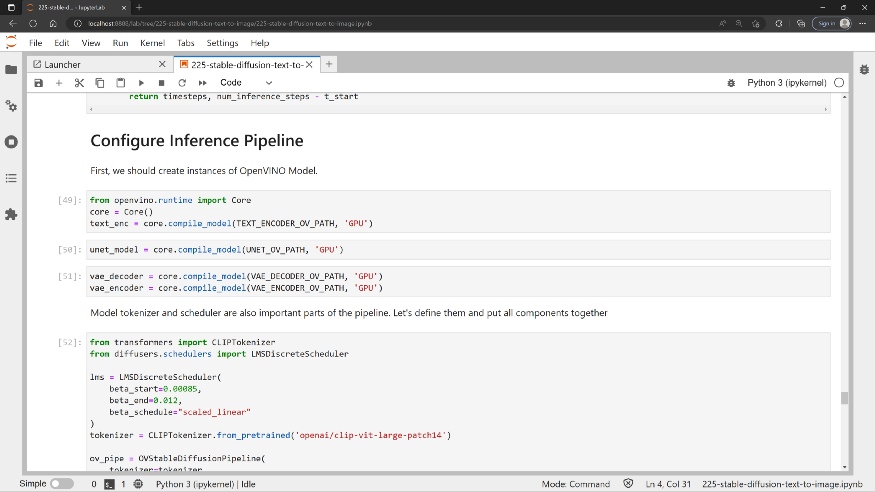 让它在 GPU 上运行
让它在 GPU 上运行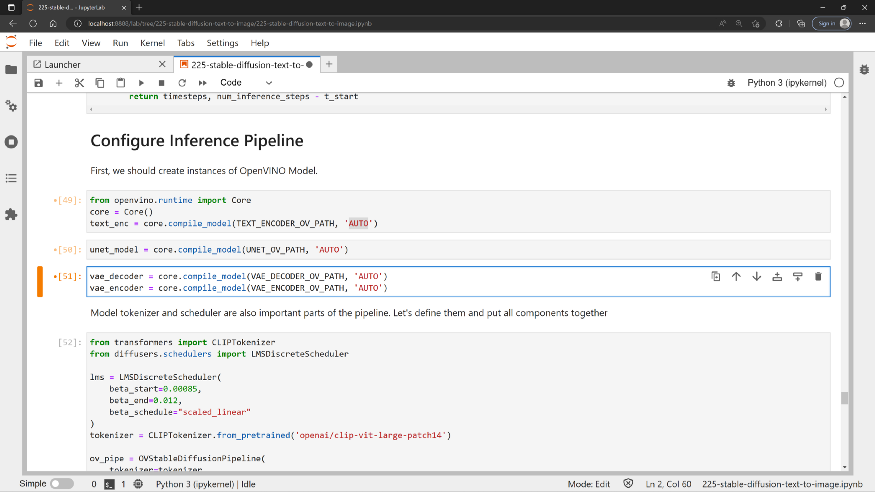 自动插件。它先使用 CPU,然后自动切换至 GPU。
结 论
算力魔方是一款小巧而强大的计算设备,它们外形小巧、功耗低、接口丰富、可拓展性高,广泛用于教育、医疗保健、机器人、自动化和物联网等行业。
通过将算力魔方与OpenVINO相结合,可以实现各种复杂AI应用,包括加速AI模型的推理计算,实时图像和视频处理以及设备之间的低延迟通信等。
在算力魔方上评估OpenVINO的AI加速效果,OpenVINO Notebooks 无疑是首选。欢迎在算力魔方上下载并安装OpenVINO Notebooks! 祝您编码快乐。https://github.com/openvinotoolkit/openvino_notebooks
自动插件。它先使用 CPU,然后自动切换至 GPU。
结 论
算力魔方是一款小巧而强大的计算设备,它们外形小巧、功耗低、接口丰富、可拓展性高,广泛用于教育、医疗保健、机器人、自动化和物联网等行业。
通过将算力魔方与OpenVINO相结合,可以实现各种复杂AI应用,包括加速AI模型的推理计算,实时图像和视频处理以及设备之间的低延迟通信等。
在算力魔方上评估OpenVINO的AI加速效果,OpenVINO Notebooks 无疑是首选。欢迎在算力魔方上下载并安装OpenVINO Notebooks! 祝您编码快乐。https://github.com/openvinotoolkit/openvino_notebooks
审核编辑 :李倩
声明:本文内容及配图由入驻作者撰写或者入驻合作网站授权转载。文章观点仅代表作者本人,不代表电子发烧友网立场。文章及其配图仅供工程师学习之用,如有内容侵权或者其他违规问题,请联系本站处理。
举报投诉
-
基于算力魔方与PP-OCRv5的OpenVINO智能文档识别方案2025-06-12 1428
-
在算力魔方上本地部署Phi-4模型2025-01-15 792
-
如何开启Stable Diffusion WebUI模型推理部署2024-12-11 1162
-
使用OpenVINO 2024.4在算力魔方上部署Llama-3.2-1B-Instruct模型2024-10-12 2012
-
OpenVINO赋能BLIP实现视觉语言AI边缘部署2023-09-01 2870
-
美格智能高算力AI模组成功运行Stable Diffusion大模型2023-07-21 1285
-
iPhone两秒出图,目前已知的最快移动端Stable Diffusion模型来了2023-06-12 1652
-
在AI爱克斯开发板上用OpenVINO™加速YOLOv8-seg实例分割模型2023-06-05 1798
-
优化 Stable Diffusion 在 GKE 上的启动体验2023-06-03 1538
-
AI爱克斯开发板上使用OpenVINO加速YOLOv8目标检测模型2023-05-26 2247
-
在AI爱克斯开发板上用OpenVINO™加速YOLOv8目标检测模型2023-05-12 2212
全部0条评论

快来发表一下你的评论吧 !

